Google Docs is een van de beste cloudsoftware-alternatieven voor desktop-tekstverwerkers. Dit is een cloud-app waarmee je documenten kunt opstellen die tabellen, grafieken, hyperlinks, YouTube-video's en afbeeldingen bevatten. Natuurlijk heeft het misschien nog steeds minder opties en hulpmiddelen voor tekstopmaak dan MS Word, maar Google Docs wordt steeds beter. Toch ontbreekt er nog één opvallende optie in het contextmenu voor afbeeldingen. Waar is de "Sla afbeelding op als" optie in Google Documenten?
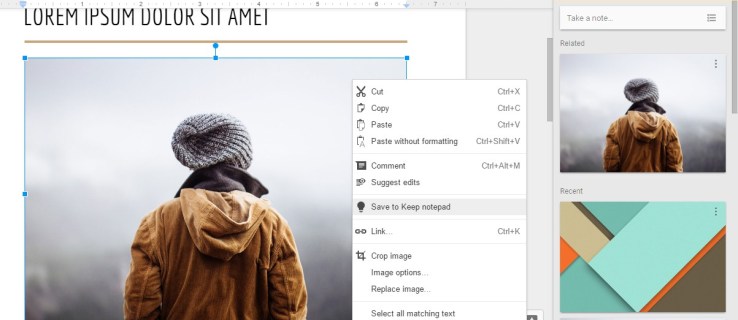
Helaas heeft Google Docs geen "Sla afbeelding op als” optie om geselecteerde afbeeldingen te downloaden wanneer u er met de rechtermuisknop op klikt. Als zodanig is er schijnbaar geen manier om een paar afbeeldingen rechtstreeks uit een document te selecteren en te downloaden. Die optie zou zeker een handige toevoeging zijn aan het contextmenu van de cloud-app. Desalniettemin zijn er nog een paar manieren waarop u geselecteerde afbeeldingen kunt downloaden van documenten die zijn geopend in Google Documenten.
Afbeeldingen uit documenten downloaden door ze op internet te publiceren
Google Docs heeft wel een "Publiceren op internet” optie waarmee u een document in een browsertabblad kunt openen. Met deze functie kunt u de afbeeldingen rechtstreeks downloaden van de pagina van het document. U kunt die optie selecteren door op te klikken"Bestand > Publiceren op internet,” waarmee het publicatiemenu wordt geopend.

druk de "Publiceren" knop en klik"OKE“ om uw inzending te bevestigen. Selecteer een hyperlink om te kopiëren door op de te drukken "Ctrl + C" sneltoets. Open een nieuw tabblad in uw browser en druk op "Ctrl + V" om de hyperlink in de URL-balk te plakken. druk op "Binnenkomen" om het document in een nieuw paginatabblad te openen.

Nu kunt u met de rechtermuisknop op een afbeelding op die pagina klikken en de "Sla afbeelding op als" optie. Die actie wordt geopend als het venster "Opslaan als", waar u een bestandstitel voor de afbeelding kunt invoeren. druk de"Sparen" om de afbeelding naar de geselecteerde map te downloaden.
Sla de afbeeldingen op in Google Keep
Google Keep is een handige app voor het maken van aantekeningen die nu is geïntegreerd met Google Documenten. Dit betekent dat u de "Aantekeningen van Keep" zijbalk in Google Documenten. Bovendien betekent dit ook dat u afbeeldingen van Google-documenten rechtstreeks in de zijbalk kunt opslaan en downloaden!
Als u een afbeelding wilt opslaan in 'Keeps', kiest u en klikt u met de rechtermuisknop op de afbeelding in het document. Selecteer een"Opslaan om te bewaren"“kladblok optie uit het contextmenu om de afbeelding op te slaan.

Nu kunt u met de rechtermuisknop op de afbeelding in de zijbalk "Notities van Keep" klikken en de"Sla afbeelding op als" optie. Voer een bestandstitel in voor de afbeelding en selecteer een map om deze in op te slaan. druk de "Sparen" knop om de afbeelding te downloaden.
Download het document in HTML-formaat
Als u veel afbeeldingen moet downloaden, is het waarschijnlijk beter om het document in HTML-indeling te downloaden. Met deze optie worden foto's opgeslagen in een Zip-map. Pak het bestand uit en open de submap afbeeldingen die alle afbeeldingen in het document bevat.
Om als HTML te downloaden, opent u het bestand in Google Docs. Selecteer"Bestand >Downloadenals“ om het submenu te openen. Selecteer vervolgens "Webpagina."

Er wordt een Verkenner-venster geopend met het tabblad Zip-map van het HTML-document. druk de“Alles uitpakken“ om het venster "Gecomprimeerde mappen uitpakken" te openen. Klik op de "Bladeren"“ knop in dat venster om een pad voor de gedecomprimeerde map te kiezen. Klik vervolgens op “Extract.” Er wordt een nieuw maptabblad geopend in Verkenner, van waaruit u de submap met afbeeldingen kunt openen die alle afbeeldingen van het document bevat.
Afbeeldingen uit documenten extraheren met add-ons
U kunt een add-on voor de Chrome-browser installeren, zoals: "Shift-klik-afbeeldingsextractor" die afbeeldingen downloadt van geopende documenten in Google Documenten en andere webpagina's.
Add-ons van de Google Workspace Marketplace bevatten geen image capturers voor Documenten, zoals de veelbesproken add-on die bekend staat als "Image Extractor", die niet langer beschikbaar is.